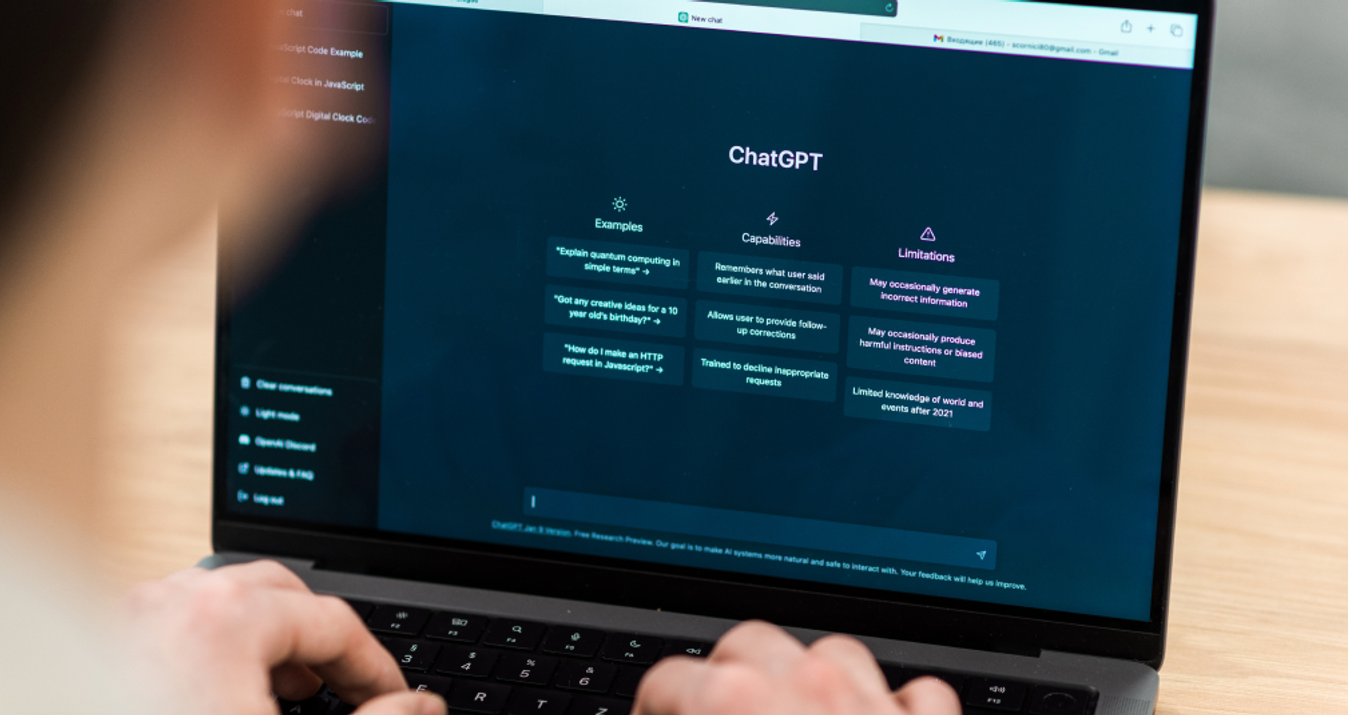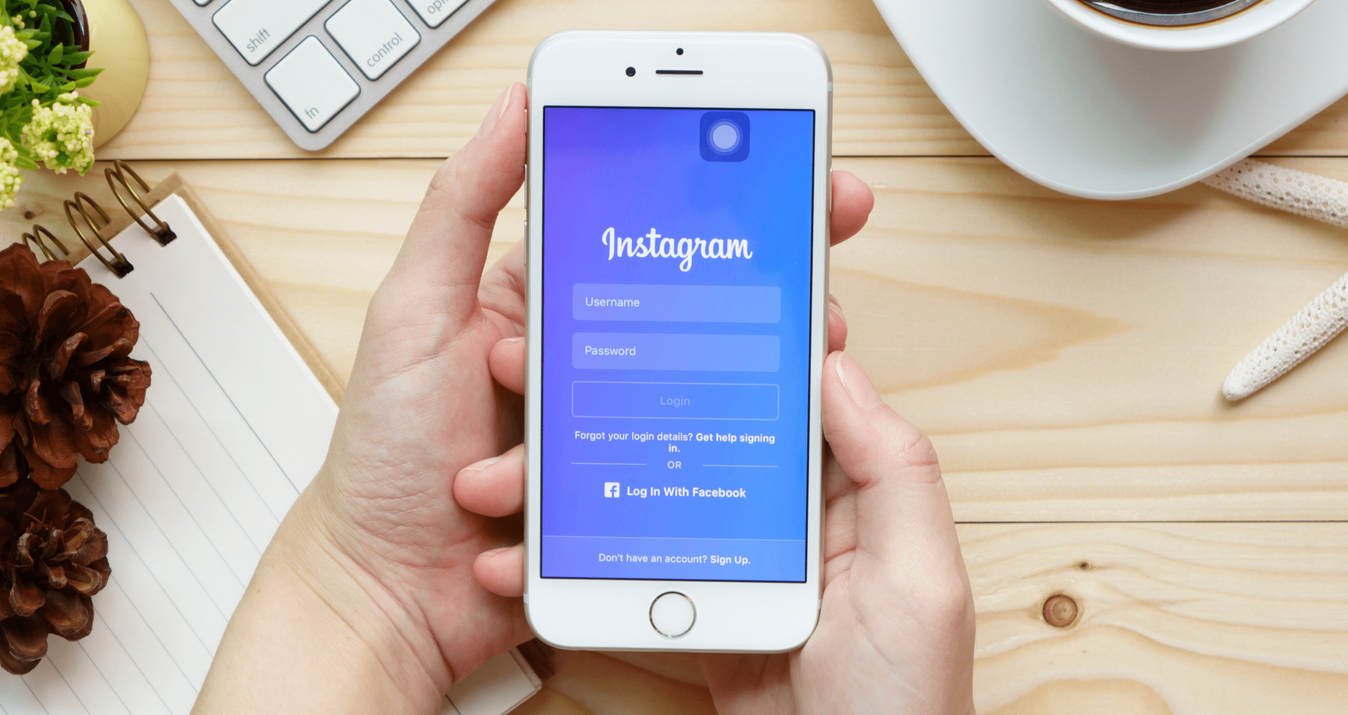Las 17 mejores alternativas gratuitas a Photoshop en 2025
Última actualización el Enero 15, 2025

Photoshop ha sido un estándar de la industria durante décadas, pero es costoso para aquellos que solo lo usan ocasionalmente y para aquellos que solo lo usan para la edición básica de fotografías. Aquí hay 17 alternativas gratuitas a Photoshop para el retoque fotográfico básico o el diseño gráfico, y algunas ofrecen lo mejor de ambos mundos.
Photoshop ha sido un estándar de la industria durante décadas, pero es costoso para aquellos que solo lo usan ocasionalmente y para aquellos que solo lo usan para la edición básica de fotografías. Aquí hay 17 alternativas gratuitas a Photoshop para el retoque fotográfico básico o el diseño gráfico, y algunas ofrecen lo mejor de ambos mundos.
Photoshop ha sido un estándar de la industria durante décadas, pero es costoso para aquellos que solo lo usan ocasionalmente y para aquellos que solo lo usan para la edición básica de fotografías. Photoshop es un software integral de edición de imágenes y diseño gráfico, pero ocupa mucho espacio y puede ralentizar tu ordenador. También puede ser difícil de entender para los principiantes. Y a 9,99 $ al mes, Photoshop puede no ser la mejor opción para muchos fotógrafos novatos.
Si estás buscando una alternativa gratuita a Photoshop, has llegado al lugar correcto. Esta guía te guiará a través de 17 alternativas gratuitas a Photoshop. Algunas son excelentes para retoques fotográficos básicos, otras se pueden usar para diseño gráfico y otras ofrecen lo mejor de ambos mundos.
1. Luminar Neo (prueba gratuita, suscripción, de por vida)
Si estás buscando alternativas integrales gratuitas a Photoshop, la versión de prueba gratuita de Luminar Neo es una opción fantástica. Luminar Neo combina herramientas inteligentes de inteligencia artificial y una interfaz simple e intuitiva, lo que lo hace perfecto para fotógrafos profesionales y principiantes.
Pros: Luminar Neo ofrece increíbles capacidades de edición de fotos. Úsalo para editar fotos RAW con un alto grado de precisión, crea fascinantes collages con Capas y máscaras inteligentes o estiliza tu imagen con Ajustes preestablecidos. Tienes posibilidades ilimitadas cuando se trata de editar fotos de diferentes géneros. Luminar Neo ofrece herramientas impulsadas por IA como Cielo AI para un reemplazo de cielo automatizado sin problemas, opciones de mejora de retratos, Contraste inteligente, Retrato con Bokeh AI, Estructura AI y más.
Si quieres mejorar tu edición con una funcionalidad más específica, considera las extensiones. Las extensiones son herramientas de nivel profesional que puedes comprar por separado para mejorar tu experiencia con Luminar Neo con herramientas de nitidez, mejora de escala y reducción de ruido basadas en IA e instrumentos para el apilamiento de enfoque, combinación HDR, eliminación del fondo, manipulación de la luz, etc.
Contras: Luminar Neo no es gratis, pero puedes apreciar los beneficios de este editor de fotos durante un período de prueba de 7 días. También hay algunas opciones de suscripción para Luminar Neo, como un mes, un año y de por vida.
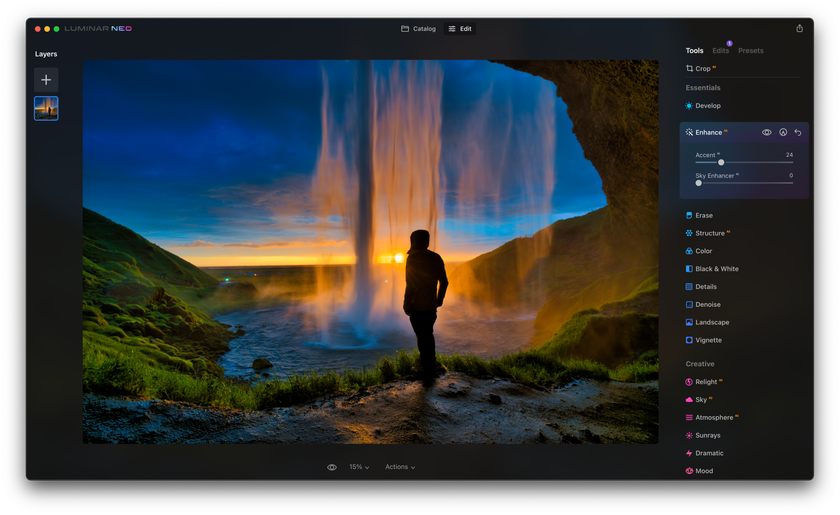
2. Fotos de Apple
Apple Photos viene instalado en todos los ordenadores Mac y ofrece herramientas de edición simples para mejorar rápidamente tus fotografías. También es un excelente lugar para almacenar tus imágenes, lo que te permite organizar las fotos por fecha o organizarlas en carpetas. Los ajustes básicos, como la corrección del color, el brillo, la saturación y el contraste, se pueden realizar con solo hacer clic en un botón.
Pros: Fotos es fácil de usar y funciona como un sistema de organización de fotos y editor al mismo tiempo. Las herramientas para editar fotos son las mismas en el escritorio que en la aplicación iOS, por lo que la interfaz es especialmente sencilla para los usuarios de Apple.
Contras: Fotos solo está disponible para Mac e iOS y tiene herramientas muy limitadas. No admite capas ni ajustes avanzados, a diferencia de Photoshop.
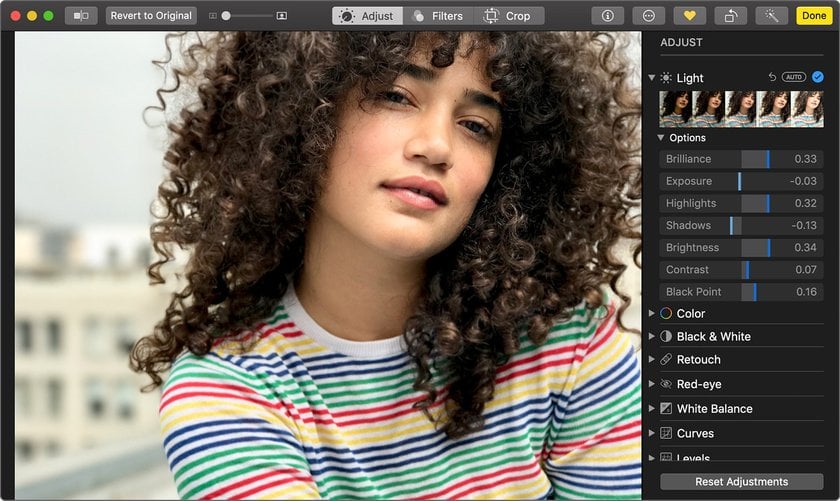
3. Fotos de Microsoft Windows 10
La aplicación Fotos de Microsoft Windows 10 es uno de los mejores programas gratuitos de edición de fotos como Photoshop. Se incluye con cualquier sistema operativo Windows 10. Al igual que Fotos de Apple, Fotos de Windows 10 también funciona como un sistema de organización de fotos. Muestra automáticamente todas las imágenes guardadas en tu carpeta Imágenes y facilita la importación de imágenes que también están almacenadas en otras carpetas. La opción de reparación con un solo clic mejora instantáneamente el color, el brillo y el contraste y cambia los filtros. La edición por lotes también está disponible.
Pros: Fotos 10 es excelente para los usuarios de Windows que no quieren instalar programas adicionales. La interfaz intuitiva es perfecta para fotógrafos novatos que no necesitan opciones avanzadas.
Contras: Este software solo está disponible para Windows 10 y ofrece una funcionalidad limitada para fotógrafos profesionales.
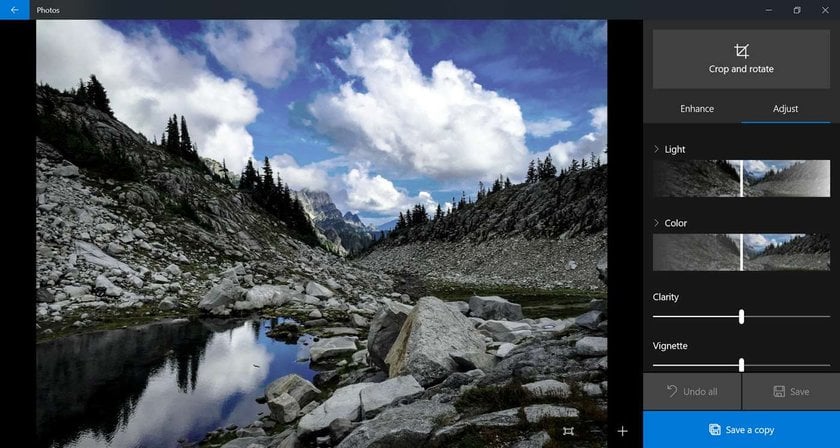
4. GIMP
GIMP es tal vez el software gratuito más conocido para editar fotos como Photoshop, existe desde hace mucho tiempo y es uno de los primeros programas que les viene a la mente a muchas personas cuando piensan en Photoshop gratis. Es un programa de código abierto disponible para Windows, Mac y Linux, y el sitio web oficial ofrece muchos tutoriales útiles. El equipo de GIMP hizo un gran trabajo con la compatibilidad: puedes trabajar con todos los formatos de archivo populares sin ningún problema.
Pros: GIMP incluye funciones avanzadas como máscaras de capa y filtros. Hay un montón de complementos descargables para satisfacer tus necesidades. Tanto los fotógrafos como los diseñadores gráficos encontrarán las herramientas que necesitan para realizar la mayor parte de su trabajo, y GIMP admite una amplia gama de formatos de archivo. En el lado positivo, admite complementos descargados de Internet. Debido a sus bajos requisitos de sistema, este programa puede ejecutarse incluso en los PC más antiguos.
Contras: La interfaz no es tan intuitiva como la de Adobe.
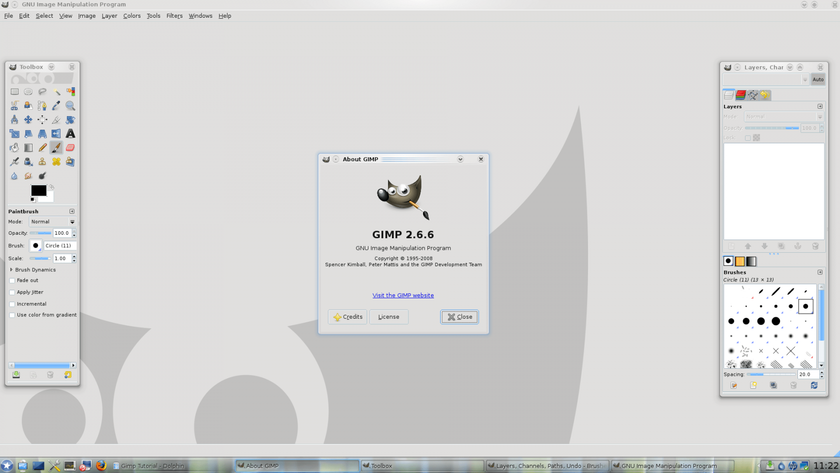
5. Photo Pos Pro
Photo Pos Pro es un editor de fotos gratuito como Photoshop que puede hacer de todo, desde retocar fotos hasta hacer collages y crear tarjetas de presentación. Te permite editar imágenes existentes y comenzar nuevos proyectos desde cero.
Pros: Photo Pos Pro es excelente para principiantes, reconoce archivos RAW, te brinda la opción de modos Principiante o Experto y te ayuda a facilitar el flujo de trabajo.
Contras: Para desbloquear todas las funciones, debes comprar la versión Premium por 30 $. Hay dos interfaces, sin embargo, si eliges el modo Principiante, no puedes trabajar con capas.
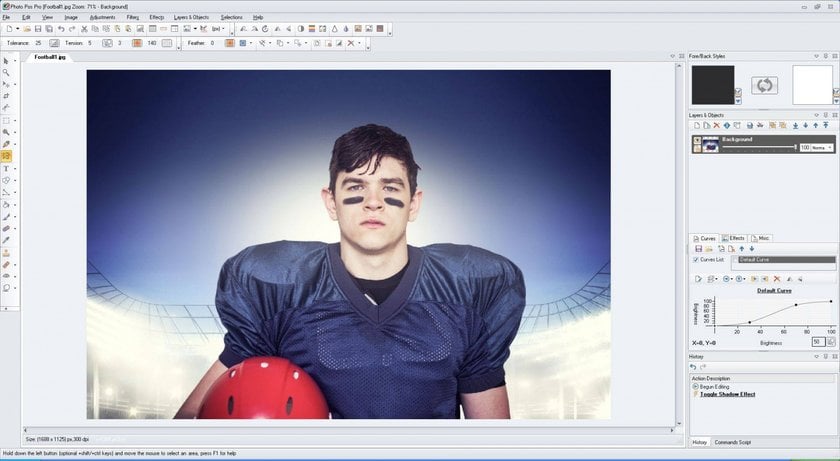
6. Raw Therapee
Raw Therapee es un programa de edición de fotos de código abierto que es ideal para principiantes. Con solo unos pocos clics, puedes clasificar instantáneamente fotografías, mejorar la exposición, ajustar el color y el balance de blancos, aumentar la claridad y más. Raw Therapee también te da la opción de crear collages y agregar marcos a tus fotos.
Pros: Puedes descargar extensiones según tus necesidades. Es un excelente editor de fotos básico para principiantes y está diseñado específicamente para funcionar sin demoras en ordenadores más lentos. Tres perfiles de retoque básicos (la versión de ajustes preestablecidos de Raw Therapee) ofrecen una forma aún más rápida de mejorar las imágenes.
Contras: Dado que el número de usuarios es limitado en comparación con otros programas de edición de fotos, no hay muchos tutoriales disponibles. La desventaja de este programa puede ser una interfaz compleja, que será difícil de usar para principiantes, pero permite manipulaciones complejas con fotos.
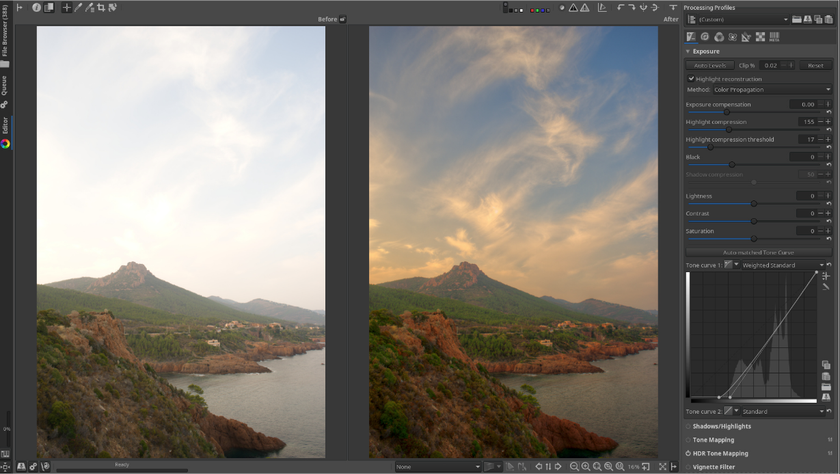
7. Pixlr
Pixlr es único porque es un editor de fotos completamente basado en la web. Te permite realizar ajustes básicos como viñetas, corrección de color, saturación, contraste y marcos. La versión móvil facilita la edición de fotos desde cualquier lugar.
Pros: Pixlr es una buena opción para aquellos que no tienen espacio para descargar programas adicionales en su ordenador. La interfaz es fácil de usar y recuerda a Photoshop Elements. Pixlr incluso admite capas, lo cual es difícil de encontrar en un editor en línea.
Contras: La ventaja de este programa es también una interfaz fácil de usar, rica en herramientas efectivas y la posibilidad de vincularse al almacenamiento en la nube. Las herramientas inteligentes ayudan a automatizar acciones repetitivas. Necesitarás una conexión constante a Internet para editar fotos con Pixlr. Si te quedas con el editor de Pixlr original, también necesitarás Flash para que funcione. Sin embargo, el nuevo Pixlr X funciona en HTML5.
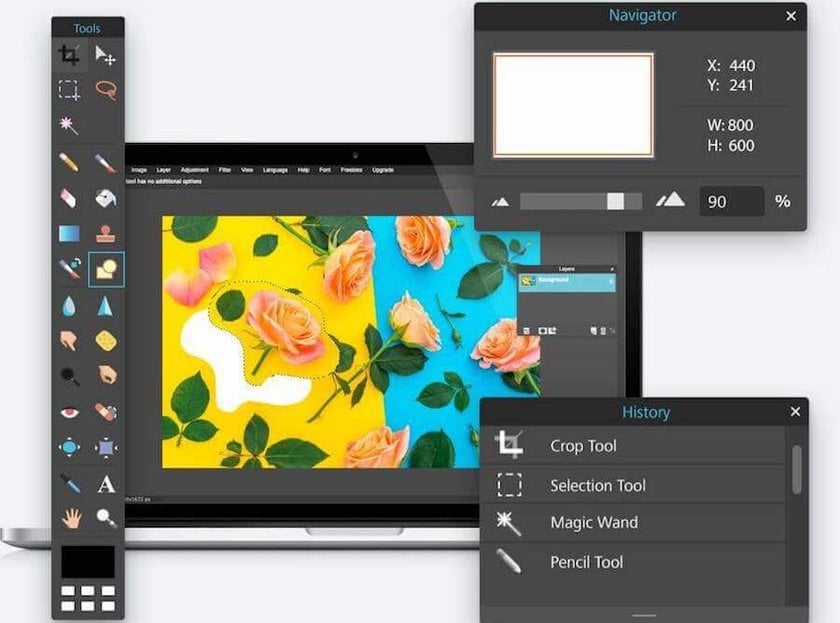
8. Paint.NET
Paint.NET se creó originalmente como una alternativa a Microsoft Paint, pero desde entonces se ha convertido en un simple editor de fotos. Incluye herramientas básicas que ofrecen la posibilidad de editar usando capas, curvas y niveles. Si bien las herramientas y los filtros son limitados, puedes descargar extensiones gratuitas para agregar más versatilidad. Dado que Paint.NET es utilizado por una gran cantidad de personas, hay muchos foros donde puedes encontrar tutoriales.
Pros: Paint.NET es fácil de usar para principiantes y ofrece herramientas básicas de edición de fotos para aquellos que no necesitan lujos. Tiene una interfaz fácil de usar. Puedes instalarlo y usarlo indefinidamente.
Contras: Este software tiene una funcionalidad limitada y solo está disponible para sistemas operativos Windows.
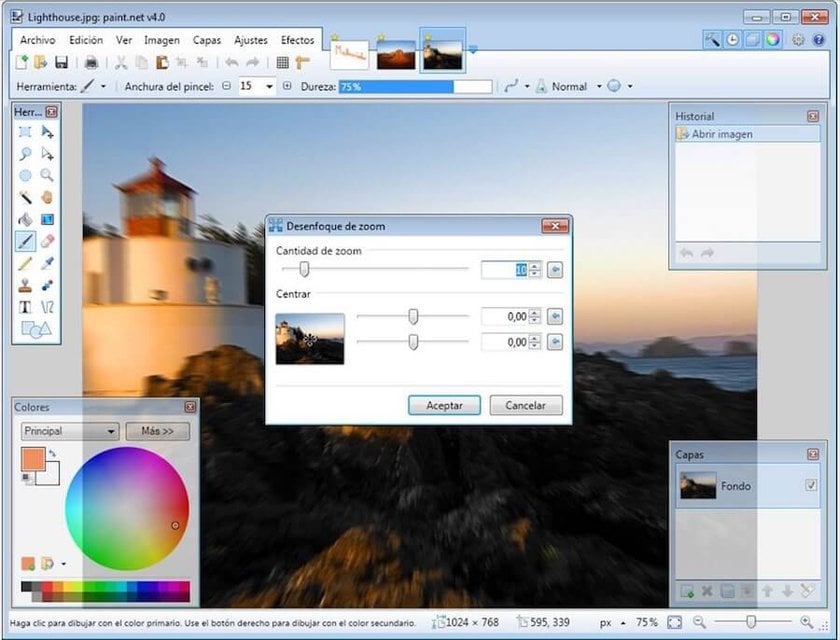
9. darktable
darktable es un editor de imágenes que a menudo se comercializa como una alternativa a Lightroom, aunque ofrece una funcionalidad limitada en comparación con los productos de Adobe. Sin embargo, ofrece excelentes herramientas para la mejora básica de imágenes, que es un buen punto de partida para los principiantes. También te permite crear y guardar tus propios ajustes preestablecidos, lo que hace que la edición con un solo clic sea muy sencilla.
Pros: darktable ofrece una interfaz simple que permite a los usuarios corregir instantáneamente los colores, aplicar filtros y ajustar el brillo y el contraste. La interfaz es casi idéntica a la de Lightroom. Si bien muchos programas de edición de fotos solo están disponibles para Mac y Windows, darktable también está disponible para Linux.
Contras: No hay suficientes herramientas para los fotógrafos profesionales, y darktable puede tener errores y bloquearse si los archivos son demasiado grandes.
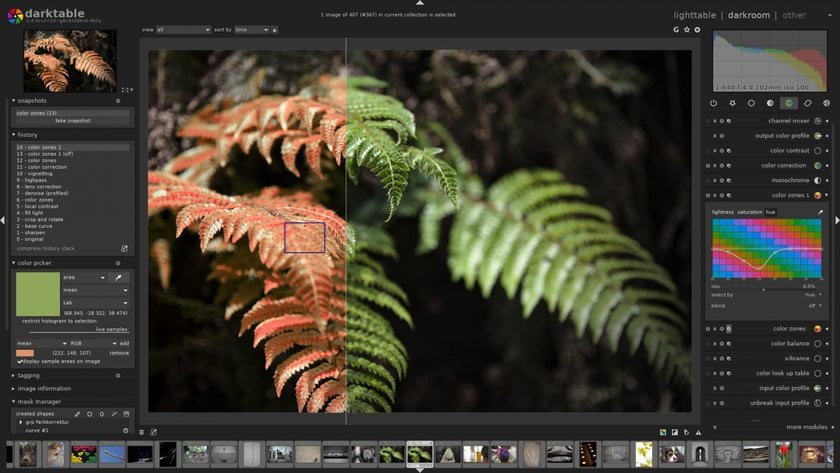
10. LightZone
LightZone es un editor de fotos básico y gratuito que permite a los usuarios realizar correcciones de color básicas, ajustar el balance de blancos y mejorar la exposición al instante.
Pros: Este es un programa fácil de usar que es ideal para principiantes y para aquellos que no hacen muchos ajustes a sus fotografías. Aunque es un editor básico, aún admite archivos RAW. LightZone está disponible para Windows, Mac y Linux.
Contras: LightZone no tiene una herramienta real para capas, sino que ofrece una alternativa que incluye apilar herramientas una encima de la otra. Las herramientas de edición de fotos son muy básicas y la corrección de color no es tan buena como con otros editores gratuitos. Si no entiendes cómo usar herramientas particulares en el programa, no hay mucha ayuda disponible. Si un fotógrafo tiene un buen conocimiento del software especializado, entonces solo la calidad del material de origen y el espacio de su imaginación se convierten en el marco dentro del cual se corrigen las fotografías, se mejora su calidad y se crean estilizaciones exquisitas.
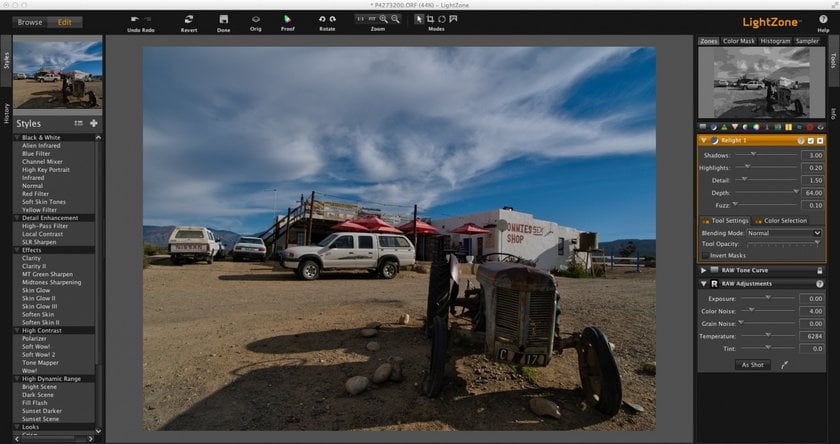
11. PhotoScape X
Si bien PhotoScape X se comercializa principalmente como un editor de fotos, hace mucho más. Admite edición por lotes, capturas de pantalla, GIF animados, procesamiento de imágenes RAW, unión de imágenes y otras funciones. PhotoScape X facilita la adición de texto y gráficos a las imágenes y ofrece muchos de los mismos pinceles y herramientas que Photoshop.
Pros: Ideal para principiantes, PhotoScape X ofrece muchos filtros y herramientas fáciles de usar para mejorar cualquier imagen e inspirar la creatividad.
Contras: Algunos usuarios encuentran la interfaz abarrotada y confusa para navegar al principio, y Photoscape X puede volverse lento cuando se enfrentan a archivos grandes. Las herramientas de selección son limitadas, lo que dificulta editar solo ciertas partes de una imagen.
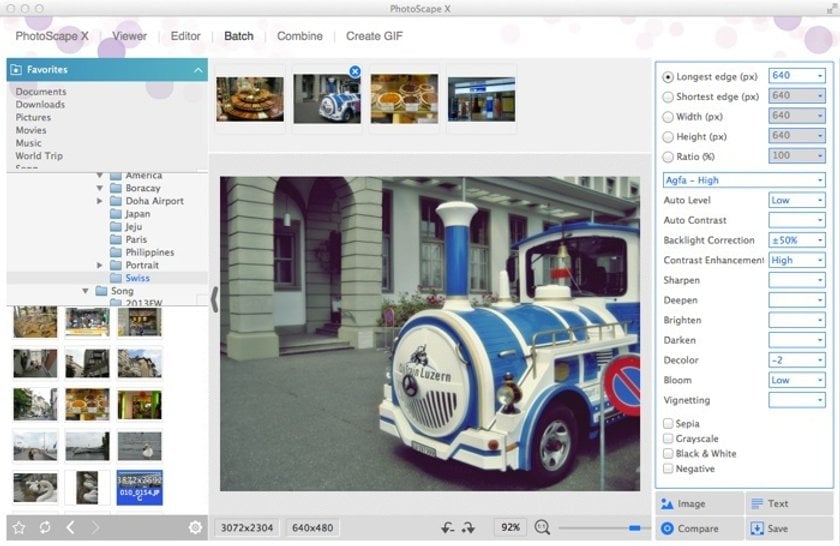
12. Photopea
Photopea es otro editor de fotos en línea que no requiere que los usuarios descarguen ningún software. Admite una variedad de formatos de archivo, incluido PSD, pero no ofrece todas las herramientas de edición que ofrece Photoshop.
Pros: La interfaz es similar a Photoshop Elements, lo que facilita el cambio sin una gran curva de aprendizaje. Photopea admite la edición de capas en archivos PSD importados y facilita la mejora instantánea de fotos con ajustes básicos. ¡También es compatible con gráficos rasterizados y vectoriales!
Contras: Debido a que este es un programa gratuito, hay muchos anuncios. Para eliminarlos, deberás pagar 9 $ al mes. También deberás estar conectado a Internet para usar Photopea y eliminar áreas grandes de las fotografías (como un fondo completo) no funciona muy bien.
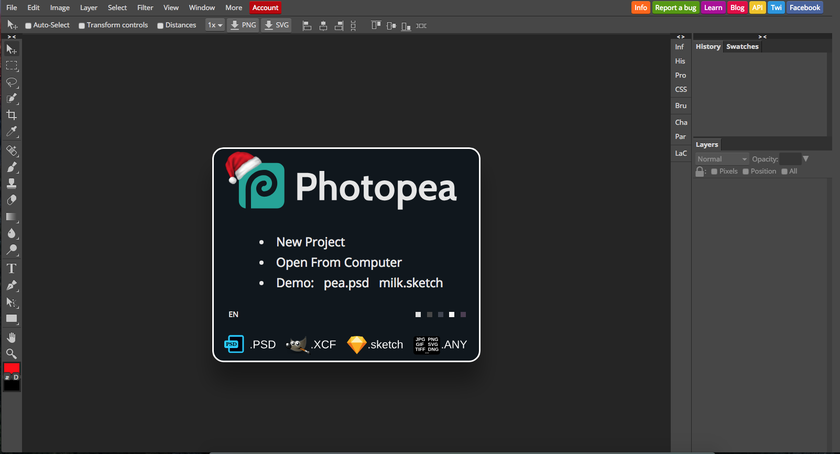
13. InPixio
InPixio es en realidad una colección de software que comienza con Photo Editor e incluye otros cinco programas: Photo Focus, Photo Clip, Photo Eraser, Photo Maximizer y Photo Cutter. La versión gratuita de InPixio es fácil de usar y ofrece una variedad de filtros, marcos y texturas para mejorar tus imágenes.
Pros: InPixio incluye muchos filtros de un solo clic que pueden transformar instantáneamente una foto. Este programa es fácil de usar para los principiantes, ya que no incluye muchas herramientas de edición avanzadas.
Contras: La versión gratuita de InPixio es muy limitada. Si quieres la versión completa, deberás pagar 30 $. Solo algunos de los programas adicionales son compatibles con Mac, por lo que para aprovechar al máximo InPixio, deberás usar Windows.
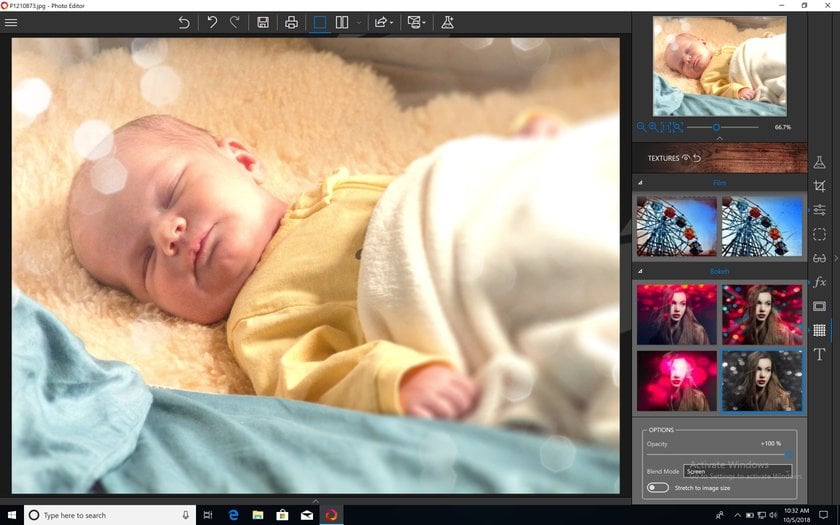
14. Polarr
Polarr es un sencillo programa de edición de fotos que tiene como objetivo mejorar las imágenes con filtros. Hay muchos filtros para elegir, lo que permite a los usuarios perfeccionar sus imágenes con solo un clic. Aparte de los filtros ya incluidos en el programa, los usuarios pueden crear y guardar los suyos si compran la versión Pro.
Pros: Polarr también ofrece una aplicación para iOS y Android, lo que facilita y acelera la edición de fotos desde cualquier lugar. El diseño simple hace que Polarr sea perfecto para los fotógrafos novatos que desean una edición rápida sin funciones excesivas. La herramienta de edición de piel facilita suavizar las imperfecciones.
Contras: Si quieres todas las funciones, deberás pagar una tarifa mensual de 2,50 $. Aparte de una gama de filtros diferentes, Polarr carece de herramientas avanzadas de edición de imágenes. Al editar fotos más grandes, el programa puede retrasarse.
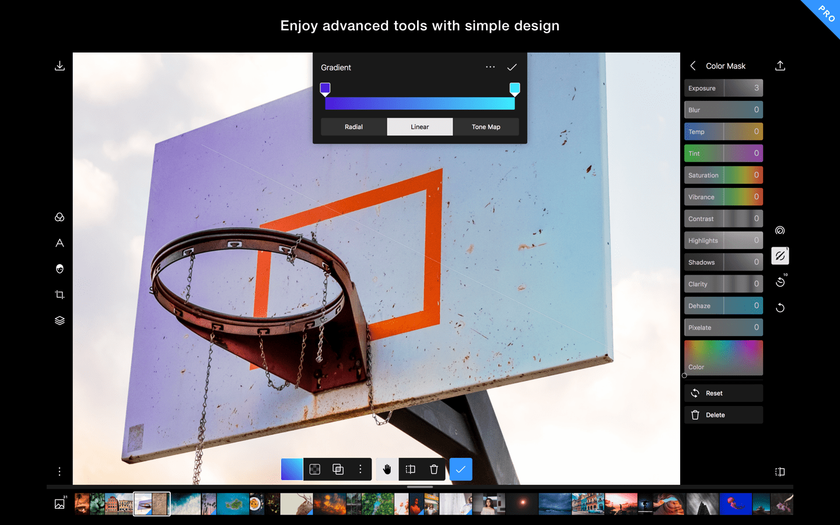
15. InkScape
InkScape está dirigido principalmente a diseñadores gráficos que quieran trabajar con imágenes vectoriales. En lugar de comercializarse como una alternativa a Photoshop, es más como una alternativa a Illustrator. Aun así, puedes usarlo para hacer ajustes básicos a las fotografías, como recortar y cortar y pegar. ¡También es una excelente manera de convertir fotografías en imágenes vectoriales!
Pros: InkScape es excelente para los diseñadores gráficos que necesitan las herramientas de dibujo y pintura que se encuentran en programas como Photoshop e Illustrator. Inkscape también admite imágenes vectoriales.
Contras: Cuando se trabaja con archivos grandes, InkScape tiende a retrasarse o, a veces, fallar. Si eres más fotógrafo que diseñador gráfico, InkScape puede parecer limitante.
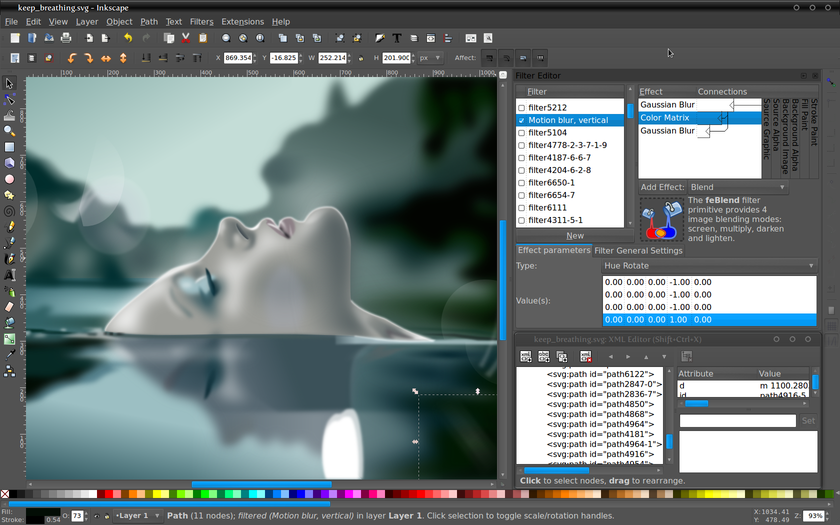
16. Krita
Krita es otro programa dirigido a ilustradores y diseñadores gráficos y ofrece muchas de las mismas herramientas que Adobe Illustrator. Sin embargo, admite archivos PSD, por lo que es excelente para los diseñadores que a menudo recurren a Photoshop.
Pros: La interfaz es similar a Photoshop, lo que facilita el cambio. En Krita, puedes trabajar en varios proyectos a la vez y hay muchos efectos diferentes para elegir. Krita también es compatible con tabletas de dibujo, por lo que es ideal para pintar y dibujar digitalmente.
Contras: Krita no admite archivos RAW. Es mejor producir proyectos desde cero que editar imágenes existentes en un sentido tradicional.
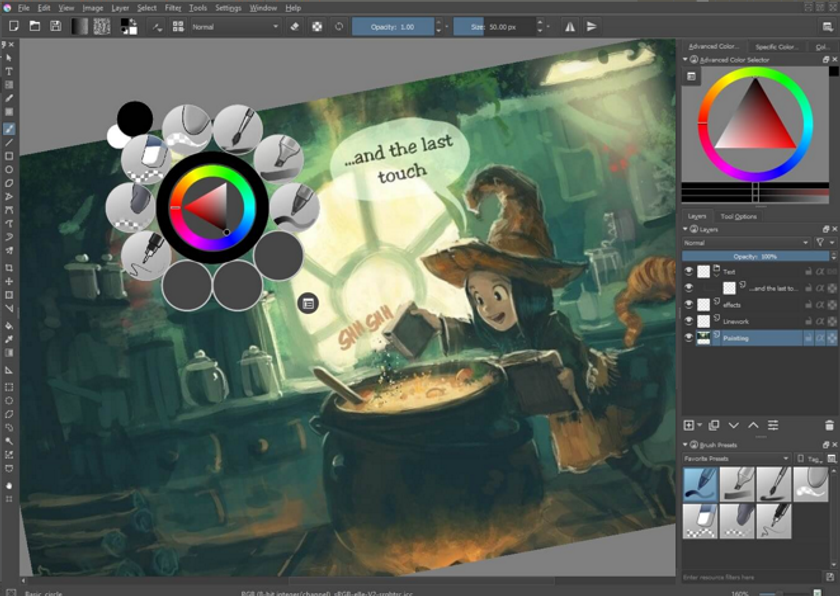
17. Pixelmator (prueba gratuita)
Pixelmator es un sencillo software de edición de fotos para Mac. Te permite editar imágenes existentes o crear un nuevo proyecto a partir de un documento en blanco. El panel de herramientas de Pixelmator se parece mucho al de Adobe Photoshop, lo que facilita el cambio tanto para principiantes como para expertos. Sin embargo, carece de las funciones avanzadas que proporciona Photoshop.
Pros: La interfaz es limpia y fácil de navegar, y hay una variedad de filtros para mejorar instantáneamente cualquier imagen. Pixelmator también ofrece un puñado de herramientas para la pintura digital, de las que carecen otras aplicaciones de edición de fotos.
Contras: Pixelmator solo está disponible para Mac. Es gratis durante un período de prueba de 30 días, luego del cual deberás pagar una tarifa única de 30 $. Una versión más nueva, llamada Pixelmator Pro, está disponible por 40 $. Pixelmator solo permite a los usuarios trabajar en un proyecto a la vez y no admite archivos RAW.
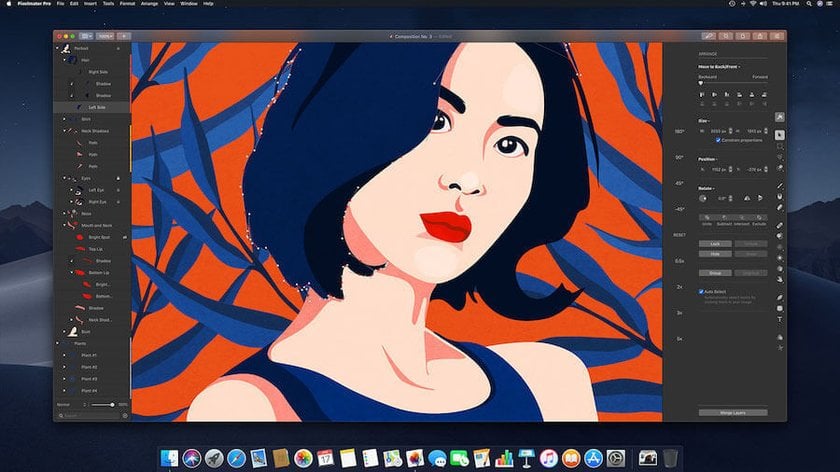
Conclusión: Elige tu editor gratuito como Photoshop
Photoshop es un gran programa, pero muchas personas no pueden justificar su alto precio. Ya sea que estés buscando un editor de fotos simple o necesites herramientas más avanzadas, existen muchas alternativas gratuitas de Photoshop. Uno de estos 17 programas seguramente te dará las herramientas que necesitas para perfeccionar tu oficio.